

Tapety jsou v rĆŻznĂœch velikostech. Pokud se vĂĄm lĂbĂ obraz a je to dobrĂœ obrĂĄzek HD, mĆŻĆŸete ho pouĆŸĂt na velkĂ© obrazovce, i kdyĆŸ to nenĂ sprĂĄvnĂĄ velikost. Windows mĆŻĆŸe natĂĄhnout obraz tak, aby vyplĆoval obrazovku, a normĂĄlnÄ to dÄlĂĄ dobrou prĂĄci. NÄkdy vĆĄak nefunguje a obraz je odpojen na ĆĄpatnĂ©m konci. NejlepĆĄĂm zpĆŻsobem akce je zmÄna velikosti obrĂĄzku tak, aby odpovĂdala vaĆĄĂ ploĆĄe. Zde je nejlepĆĄĂ zpĆŻsob, jak zmÄnit velikost obrĂĄzku na tapetu na ploĆĄe.
NeĆŸ zmÄnĂte velikost obrĂĄzku na plochu, potĆebujete vÄdÄt, jakou velikost by mÄla bĂœt. To nenĂ jedna velikost pro vĆĄechny. OĆĂznete a zmÄnĂte velikost obrĂĄzku pro obrazovku. Je to vlastnĂ Ășloha, takĆŸe pouĆŸijte rozliĆĄenĂ obrazovky.
OtevĆete aplikaci NastavenĂ a pĆejdÄte do skupiny SystĂ©movĂĄ nastavenĂ. Vyberte kartu ZobrazenĂ a podĂvejte se na hodnotu nastavenou v rozbalovacĂ nabĂdce RozliĆĄenĂ. Je to velikost, kterou by mÄl bĂœt obraz, aby se perfektnÄ hodil na obrazovku.
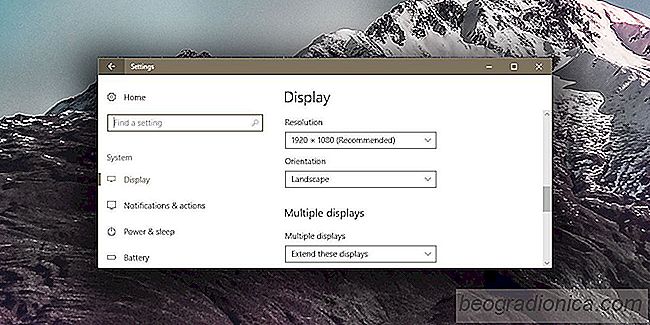
Za tĂmto ĂșÄelem budeme pouĆŸĂvat obrĂĄzek uĆŸivatelem John Fowler @ wildhoney od uĆŸivatele Unsplash. Tento obrĂĄzek je 4288x4800px. Ć ĂĆka je menĆĄĂ neĆŸ vĂœĆĄka, takĆŸe je ĆĄpatnĂĄ pro prĆŻmÄrnĂœ monitor, kterĂœ je obvykle orientovĂĄn na ĆĄĂĆku. ExistujĂ dva zpĆŻsoby, jak zachĂĄzet s tĂmto obrazem; zmÄna velikosti, oĆĂznutĂ nebo obojĂ.
Velikost obrĂĄzku mĆŻĆŸete zmÄnit a zmÄnit jejĂ ĆĄĂĆku na 1920 pixelĆŻ. VĂœĆĄka se zmÄnĂ proporcionĂĄlnÄ a nebude to 1080 pixelĆŻ. KdyĆŸ ji nastavĂte jako tapetu, ÄĂĄst z nĂ bude stĂĄle oĆĂznuta. Pokud je to pĆijatelnĂ©, pouĆŸijte IrfanView pro zmÄnu velikosti obrĂĄzku a nastavte jej jako tapetu.

Jak opravit aplikaci File Explorer "pracujĂcĂ na nÄm" ZprĂĄva v systĂ©mu Windows 10
V systĂ©mu Windows 10 se otevĆe PrĆŻzkumnĂk souborĆŻ "RychlĂœ pĆĂstup". RychlĂœ pĆĂstup nenĂ skuteÄnĂ© umĂstÄnĂ ve vaĆĄem systĂ©mu. Ve sloĆŸce uĆŸivatele, kterĂĄ se nazĂœvĂĄ RychlĂœ pĆĂstup, nenajdete sloĆŸku. Toto umĂstÄnĂ a soubory a sloĆŸky v nÄm se aktualizujĂ pĆi pouĆŸĂvĂĄnĂ poÄĂtaÄe. Zobrazuje poslednĂ soubory a sloĆŸky, ke kterĂœm jste pĆistupovali a neustĂĄle se aktualizujĂ.

Jak najĂt zĂĄloĆŸku s vysokĂœm vyuĆŸitĂm procesoru v prohlĂĆŸeÄi Chrome a Firefoxu
ProhlĂĆŸeÄe se v poslednĂ dekĂĄdÄ vylepĆĄily exponenciĂĄlnÄ. Dokonce i kdyĆŸ vyplatĂte novĂ© funkce a schopnosti modernĂho prohlĂĆŸeÄe, stĂĄle nemĆŻĆŸete ignorovat skuteÄnost, ĆŸe jsou mnohem rychlejĆĄĂ. ZatĂmco tyto prohlĂĆŸeÄe skvÄle udrĆŸujĂ technologii, majĂ nÄkolik problĂ©mĆŻ, jako je Ășnik pamÄti a vysokĂ© vyuĆŸitĂ procesoru.